RedmiNote12Turbo怎么设置锁定屏幕
基础锁屏功能配置
✅通过系统设置实现标准锁屏
- 进入主菜单
解锁手机后,从桌面或应用列表中找到并点击齿轮形状的「设置」图标,这是所有系统级调整的起点。 - 定位安全模块
向下滚动页面,选择「安全和隐私」(部分版本可能显示为“锁屏与密码”),该选项通常包含与设备安全性相关的全部功能。 - 管理锁屏类型
在此界面中可看到以下子项:- 图案密码/数字PIN码:绘制自定义图形或输入数字组合作为解锁凭证;
- 混合密码:支持字母+数字的复杂加密方式;
- 生物识别:指纹、人脸等快捷验证手段(需提前录入对应信息)。
- 自动锁定时间调节
返回上级菜单,打开「显示」→「休眠」,设定无操作多久后自动启用锁屏(如30秒、1分钟等),此设置能防止意外触碰导致误操作。
快捷方式优化体验
🔑一键锁屏按钮创建教程
若希望快速锁定屏幕而无需依赖电源键物理按键,可通过以下路径激活虚拟快捷键:
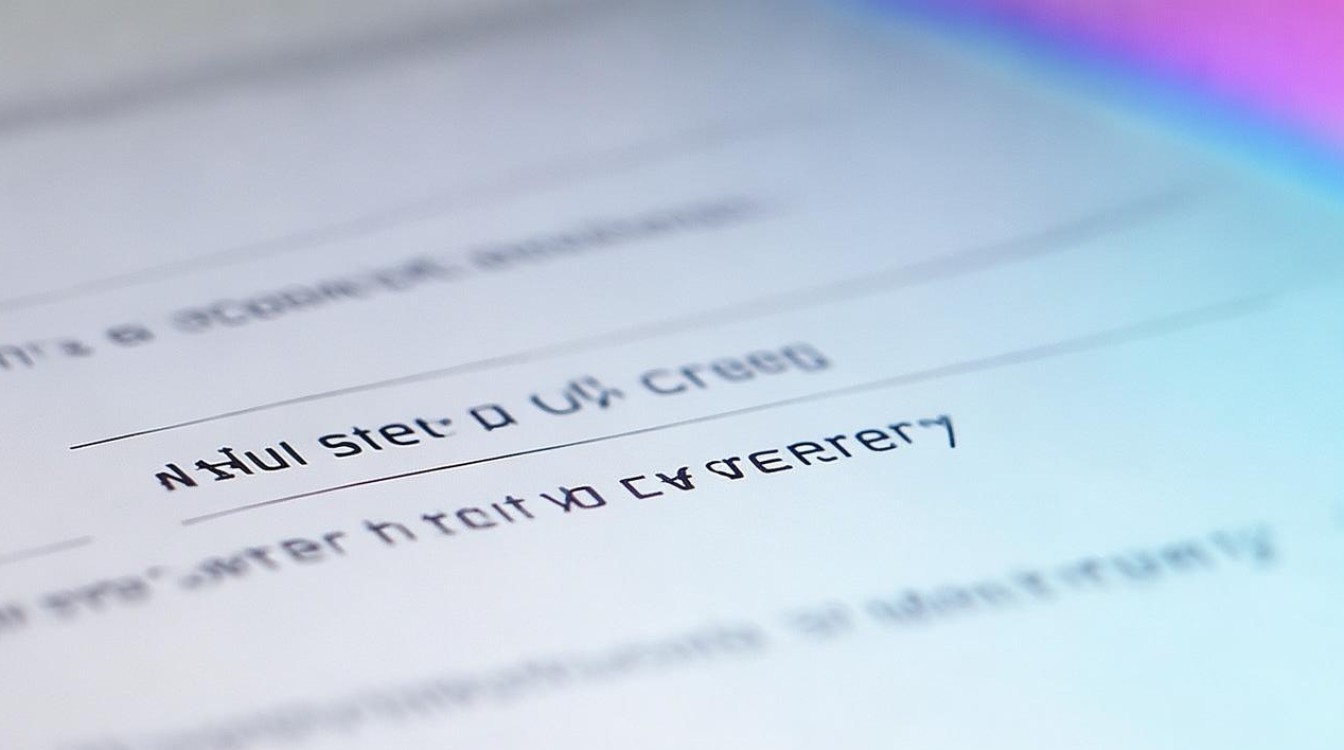
- 调出编辑模式
双指捏合收缩桌面,进入「桌面整理」状态;或者长按空白区域触发相同效果,此时下方会出现工具栏选项。 - 添加控件组件
寻找名为「一键锁屏」的小部件,将其拖拽至常用位置(例如底部导航栏旁),此后只需轻点该图标即可瞬间锁定设备。 - 个性化定制提示音(可选)
返回「设置」→「声音与振动」,为锁屏动作分配独特音效反馈,增强交互感知度。
高级防护策略组合
| 防护层级 | 适用场景举例 | 开启方法 |
|---|---|---|
| 紧急呼叫模拟 | 夜间独自出行时提升安全性 | 连续按5次电源键触发报警倒计时 |
| 应用加密 | 保护敏感APP内的聊天记录 | 进入「隐私保护」→勾选目标应用加锁 |
| 远程擦除数据 | 丢失手机后的应急措施 | 绑定小米账号并开启查找设备功能 |
💡注意:启用高级功能前建议先备份重要资料,避免因误操作造成不可逆的数据损失。
常见疑难排查手册
遇到以下情况时可以尝试对应解决方案:

- 问题现象A: “设置了密码但仍然直接划开就能进桌面?”
→ 原因分析:可能是关闭了“要求输入密码”开关,解决路径:「设置」→「安全和隐私」→开启“访问前需验证”。 - 问题现象B: “指纹识别失灵怎么办?”
→ 处理步骤:①清理传感器表面污垢;②重新录入多组不同角度指纹;③检查是否有贴膜遮挡感应区。
相关问答FAQs
Q1: 如果我不想要用任何密码,只想单纯点亮屏幕就解锁可以吗?
A: 可以,但出于信息安全考虑,我们强烈建议至少设置简单的数字PIN码,若坚持关闭所有验证方式,路径为:「设置」→「安全和隐私」→关闭所有认证选项,不过这样会降低设备的防盗性,请谨慎决定。
Q2: 我能否将自己喜欢的图片用作锁屏壁纸?
A: 当然可以!进入「个性主题」应用,挑选静态照片或动态视频作为背景图,部分第三方启动器还支持GIF动画播放,让每次亮屏都充满新鲜感,MIUI系统自带海量在线资源库供免费下载使用。
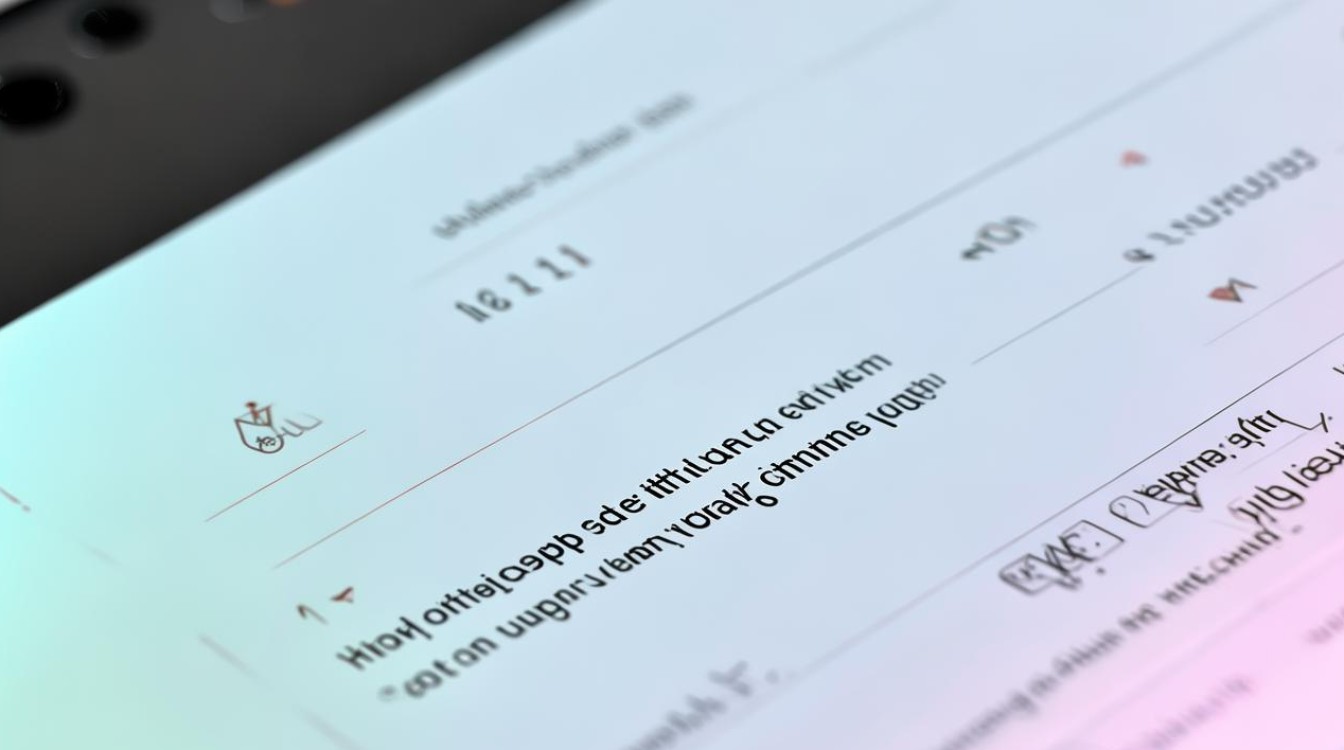
通过上述步骤,您不仅能掌握Redmi Note 12 Turbo的基础锁屏设置,还能根据个人需求定制专属的安全方案,无论是追求便捷还是注重隐私保护,这款机型都能提供灵活
版权声明:本文由环云手机汇 - 聚焦全球新机与行业动态!发布,如需转载请注明出处。












 冀ICP备2021017634号-5
冀ICP备2021017634号-5
 冀公网安备13062802000102号
冀公网安备13062802000102号